ERR_PROXY_CONNECTION_FAILED i Chrome, Opera, Yandex.Browser - hur fixar du det på en Windows-dator?
Felet ERR_PROXY_CONNECTION_FAILED visas inte bara i Chrome-webbläsaren, det kan också ses i andra webbläsare som är byggda på Chromium-motorn. Bland de mest populära är Opera och Yandex Browser. I den här artikeln visar jag hur du åtgärdar detta fel på en dator med Windows 10, Windows 7 etc. Lösningen är universell, lämplig för alla webbläsare.
Felmeddelandet ERR_PROXY_CONNECTION_FAILED i Google Chrome ser ut så här:

Det finns en beskrivning: "Det finns ett problem på proxyservern eller adressen är felaktig." Det finns också rekommendationer för att lösa detta fel (förresten, de fungerar ganska bra). Som du säkert redan förstår är orsaken till detta fel i proxyserverinställningarna i Windows. Det är inte ovanligt att vissa program, webbläsartillägg eller virus som du har installerat ändrar proxyserverinställningarna, varför webbläsaren inte kan öppna webbplatsen och rapporterar ett fel på proxyservern.
Instruktioner med lösningar på detta fel på Android: ERR PROXY CONNECTION FAILED på Android-telefon. Hur man fixar? Om du har en arbetsdator med ett företagsnätverk konfigurerat rekommenderar jag inte att du ändrar inställningarna själv. Det är bättre att kontakta en specialist som är engagerad i att skapa och underhålla detta nätverk. Det är möjligt att detta är någon form av tillfälligt problem från proxyservern.Enligt min erfarenhet är det här problemet ofta efter installation av en VPN. Det kan vara antingen ett fristående program eller ett webbläsartillägg. Inte sällan, även efter avinstallation av programmet, kvarstår felet "err proxy connection failed". Antivirusprogram kan också orsaka dessa problem. De ställer bara in proxyinställningar som inte fungerar. Därefter kan webbläsaren inte komma åt Internet. Även om i själva systemet och i andra applikationer kan Internet fungera bra.
ERR_PROXY_CONNECTION_FAILED - hur fixar jag det på datorn?
Det första du ska göra är att rensa proxyinställningar i Windows. Denna lösning hjälper nästan alltid att bli av med detta fel i Chrome, Yandex Browser, Opera, etc. Detta är inte svårt att göra. Följ instruktionerna:
- Du måste öppna "Webbläsaralternativ". I Windows 10 öppnar du Start eller söker och börjar skriva "webbläsaregenskaper". Klicka sedan på det här objektet i sökresultaten.
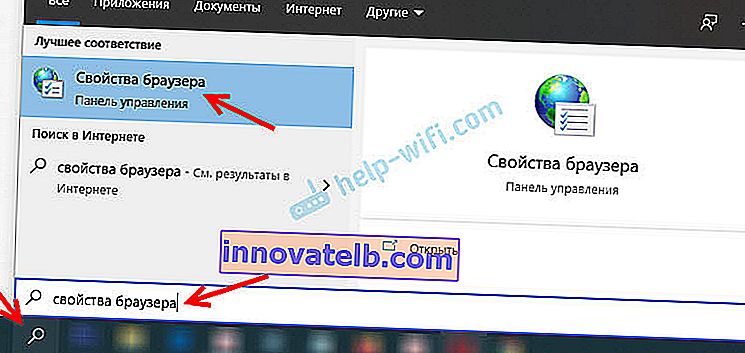 Du kan också öppna dessa inställningar på kontrollpanelen. I Windows 7, till exempel, heter det här objektet "Educator Properties". Samma inställningar kan öppnas via webbläsaren Google Chrome. I inställningarna, i avsnittet "System" (fliken till vänster), måste du klicka på "Öppna proxyserverinställningar för en dator".
Du kan också öppna dessa inställningar på kontrollpanelen. I Windows 7, till exempel, heter det här objektet "Educator Properties". Samma inställningar kan öppnas via webbläsaren Google Chrome. I inställningarna, i avsnittet "System" (fliken till vänster), måste du klicka på "Öppna proxyserverinställningar för en dator". - Ett fönster med webbläsarinställningar i Windows öppnas. Vi måste gå till fliken "Anslutningar" och klicka på knappen "Nätverksinställningar".
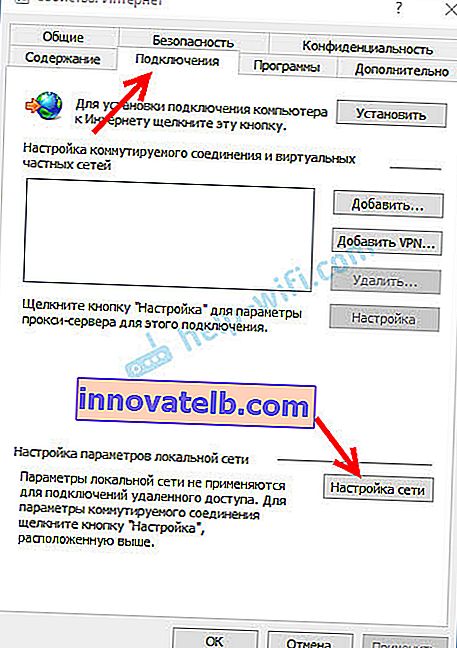
- Avmarkera helt enkelt alla föremål i det nya fönstret. Det borde vara så här:
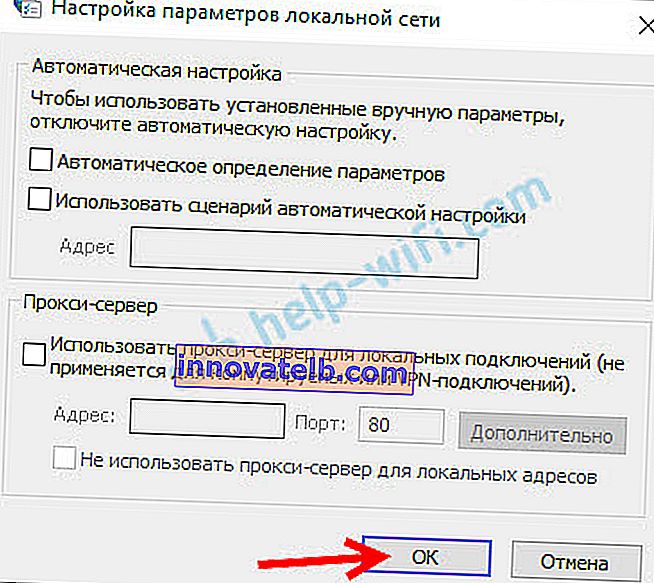 Klicka på Ok-knappen och försök att öppna en webbplats eller uppdatera sidan i webbläsaren.
Klicka på Ok-knappen och försök att öppna en webbplats eller uppdatera sidan i webbläsaren.
I Windows 10 kan dessa inställningar göras i alternativen under "Nätverk & Internet" på fliken "Proxy".

I det här ämnet har vi detaljerade instruktioner: Hur inaktiverar man proxyservern i Windows?
I de flesta fall hjälper stegen ovan dig att bli av med ERR_PROXY_CONNECTION_FAILED-felet i Chrome och andra webbläsare. Om du gjorde allt korrekt men felet fortsätter att visas, var uppmärksam på ytterligare lösningar:
- Om en VPN är installerad, inaktivera den. Eller avinstallera appen helt. Kontrollera också om det finns några VPN-webbläsartillägg, annonsblockeringstillägg och liknande installerade bland dem. Alla kan ändra inställningarna, vilket kommer att orsaka ERR_PROXY_CONNECTION_FAILED-felet. I Chrome finns tillägg under Fler tillägg - Verktyg. I Opera: "Meny" - "Tillägg". I Yandex Browser är dessa tillägg ("Meny -" Tillägg "). Inaktivera dem eller ta bort dem.
- Försök att inaktivera ditt antivirus- och brandvägg tillfälligt. Detta kan vanligtvis göras genom att högerklicka på antivirusikonen i facket.
- Återställ nätverksinställningar. Här är en detaljerad instruktion.
Om du känner till andra lösningar på det här felet eller om du lyckats besegra det på ett av de sätt som beskrivs i den här artikeln, var noga med att skriva om det i kommentarerna. Denna information kommer att vara användbar för många. Jag svarar också alltid på dina frågor och försöker hjälpa - skriv i kommentarerna nedan.
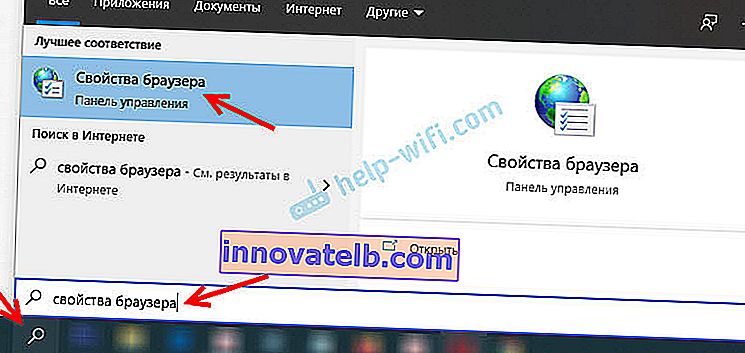 Du kan också öppna dessa inställningar på kontrollpanelen. I Windows 7, till exempel, heter det här objektet "Educator Properties". Samma inställningar kan öppnas via webbläsaren Google Chrome. I inställningarna, i avsnittet "System" (fliken till vänster), måste du klicka på "Öppna proxyserverinställningar för en dator".
Du kan också öppna dessa inställningar på kontrollpanelen. I Windows 7, till exempel, heter det här objektet "Educator Properties". Samma inställningar kan öppnas via webbläsaren Google Chrome. I inställningarna, i avsnittet "System" (fliken till vänster), måste du klicka på "Öppna proxyserverinställningar för en dator".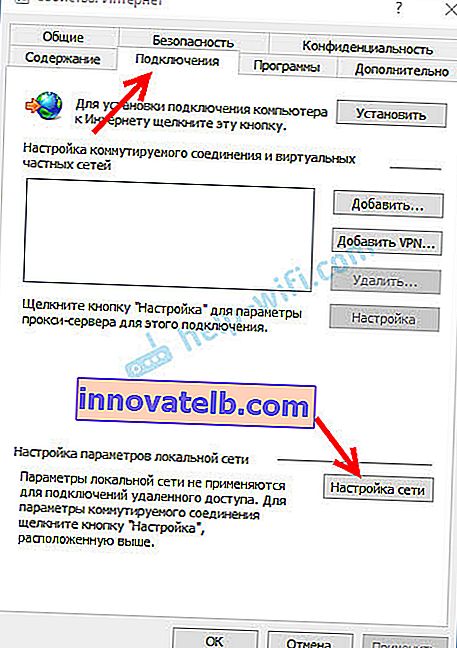
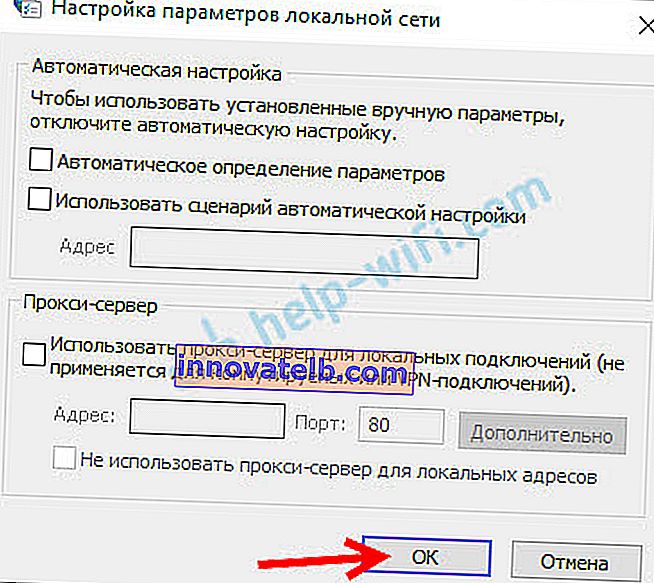 Klicka på Ok-knappen och försök att öppna en webbplats eller uppdatera sidan i webbläsaren.
Klicka på Ok-knappen och försök att öppna en webbplats eller uppdatera sidan i webbläsaren.